今天教几个 PPT 中虽小众,但实用性极强的技巧。
01 每一页都自带 LOGO
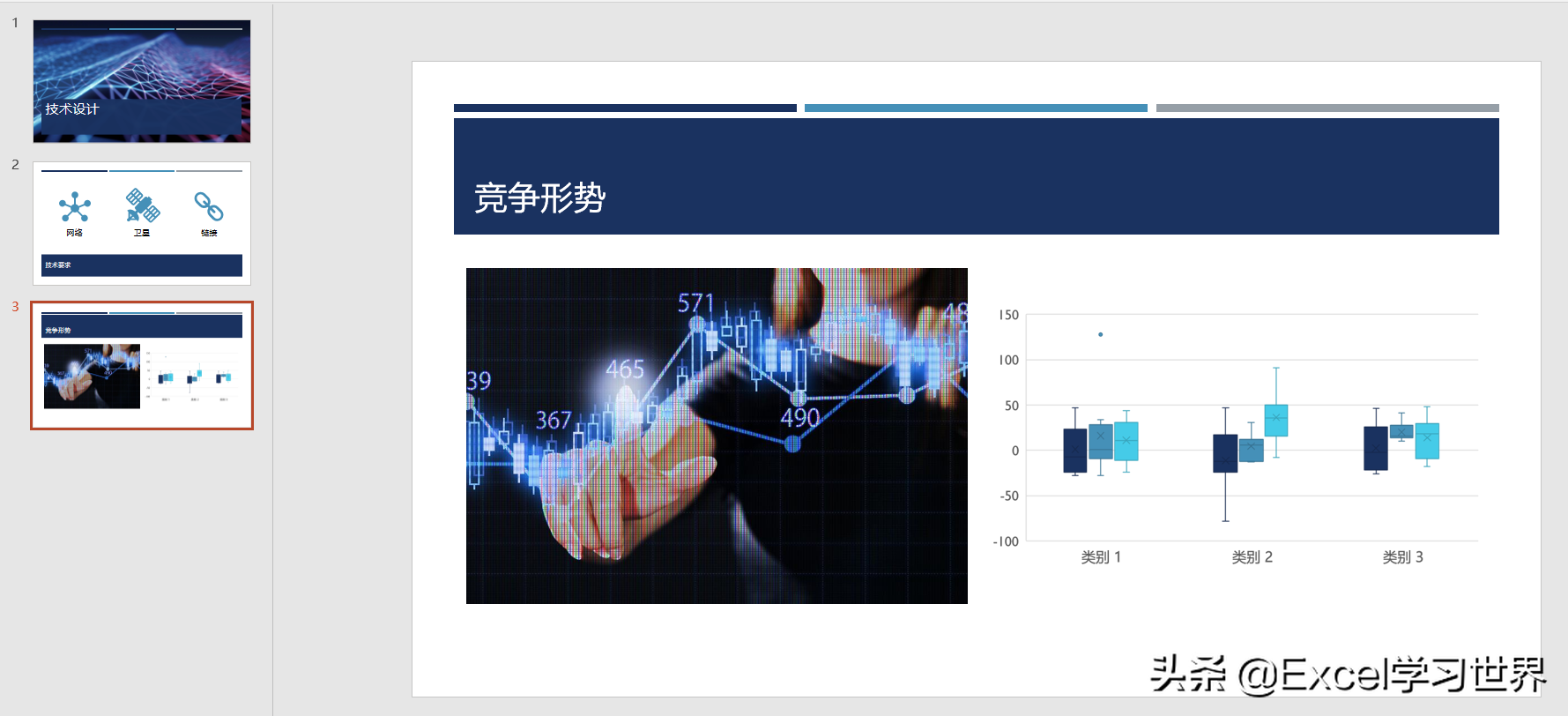
1. 选择菜单栏的“视图”-->“幻灯片母版”

2. 选中第一张幻灯片,这是基础模板,在这一页的设置可以应用到所有幻灯片。

3. 可以选择插入图片、形状等,此处我插入一个文本框。

4. 将文本框放置到右上角的红框位置
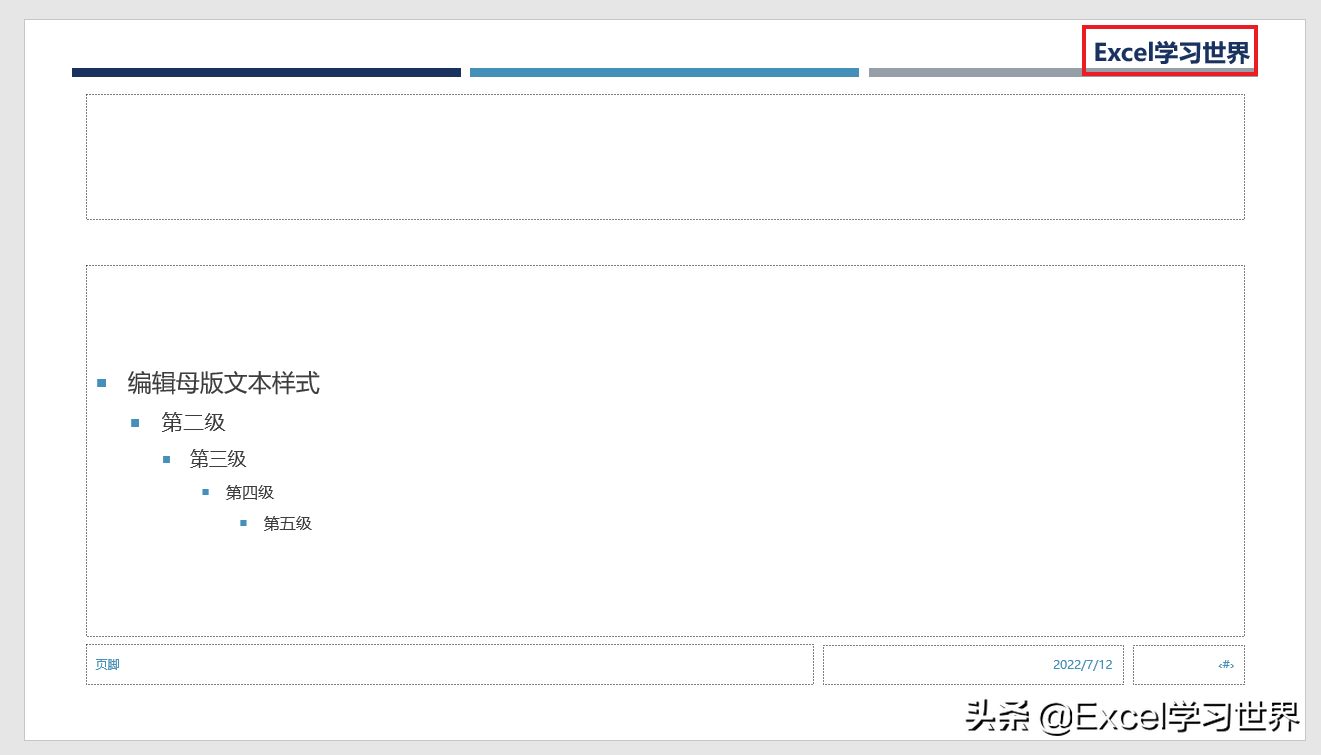
5. 选择菜单栏的“幻灯片母版”-->“关闭母版视图”

每一页幻灯片的右上角都出现了刚才添加的文本框,而且无法编辑和删除。
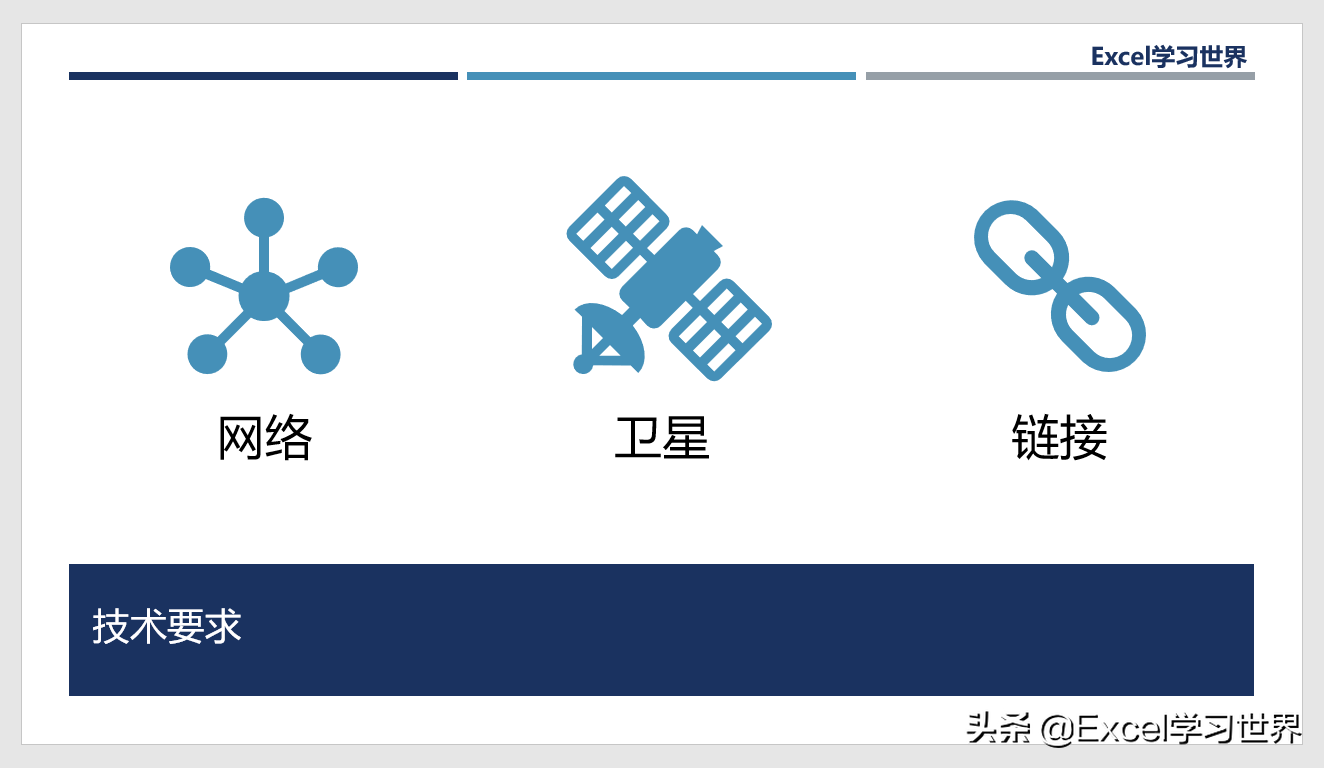
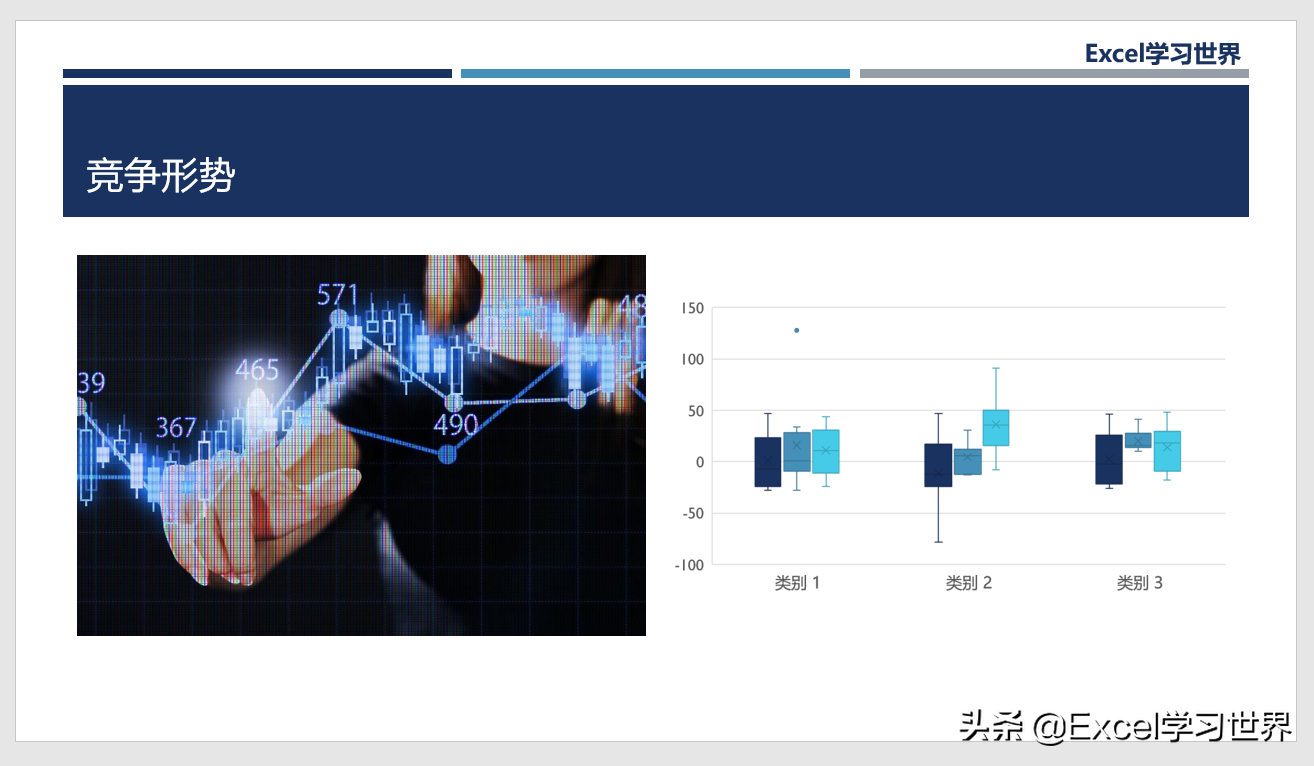
02 隐藏部分幻灯片
下面完整的一共 5 页 PPT,现在希望播放幻灯的时候放完第 3 页就自动结束。
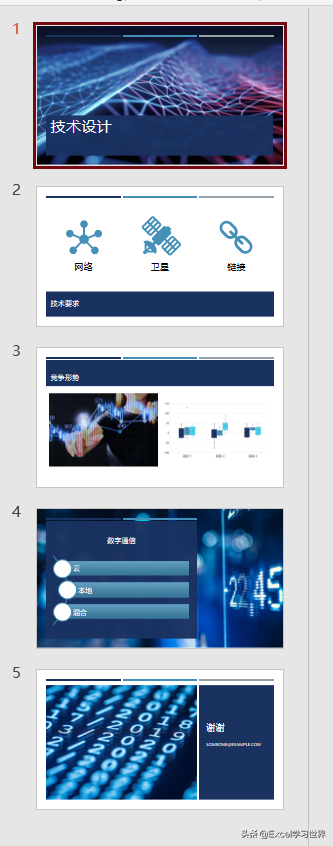
1. 选中需要隐藏的页 --> 右键单击 --> 在弹出的菜单中选择“隐藏幻灯片”
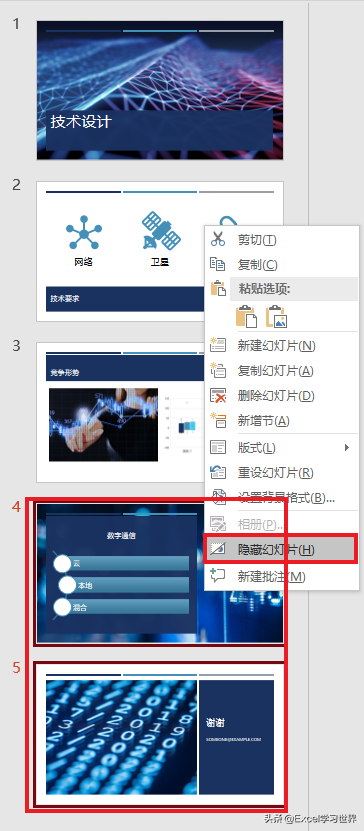
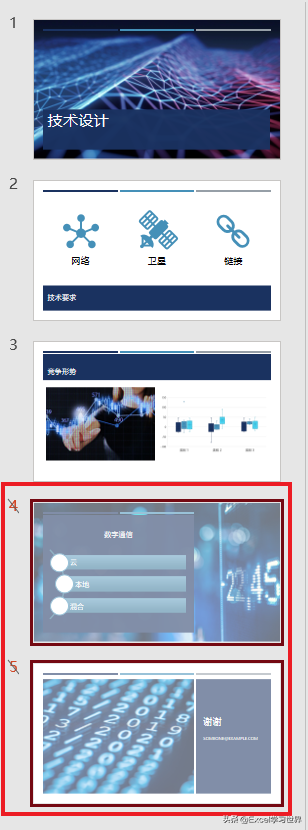
播放的时候就看不到最后两页了。
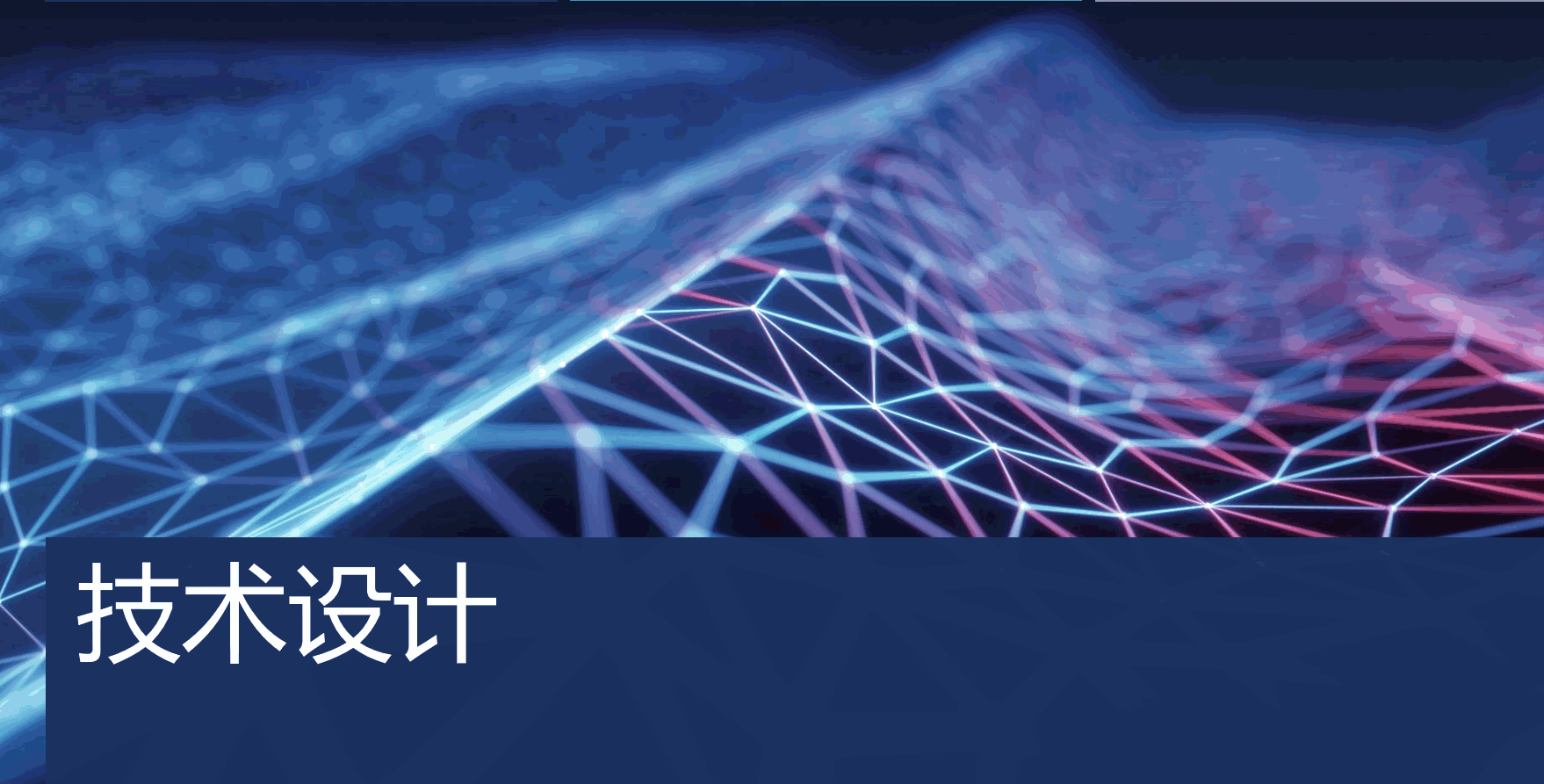
03 显示白屏、黑屏
当幻灯播放到一半,想要中场休息,或者留下思考时间时,按 w 会显示白屏,而按 b 则会显示黑屏。
w 和 b 分别对应单词 white 和 black。
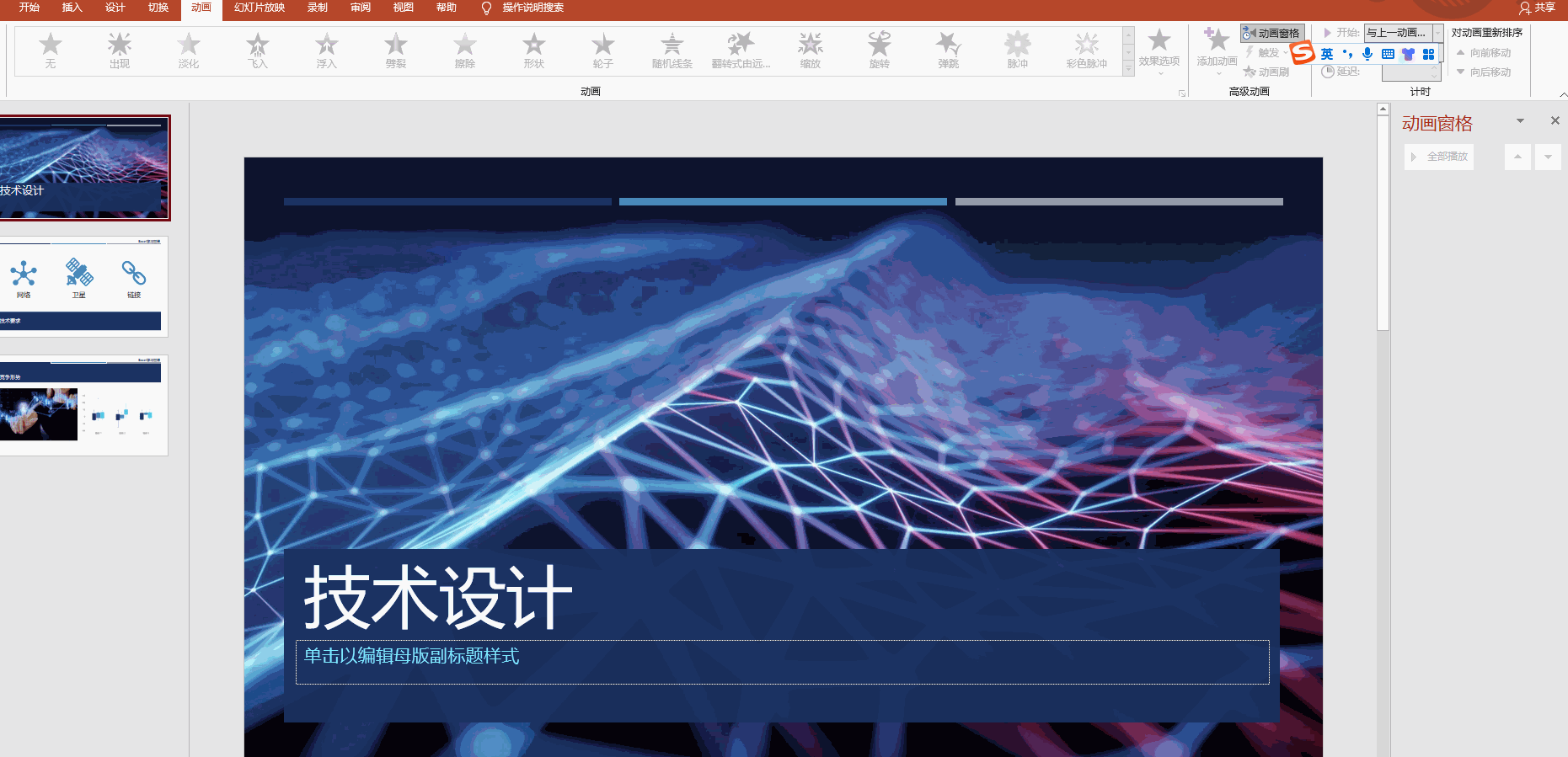
04 将 PPT 转成 Word
曾经我也觉得这功能没啥必要,没想到还真有。最近看到一个人的幻灯片文件,是 Word 版本的,就问她为什么要多此一举?她说因为大老板不习惯 PPT,要看 Word。好的吧,老板果然可以任性。
1. 选择菜单栏的“文件”-->“导出”
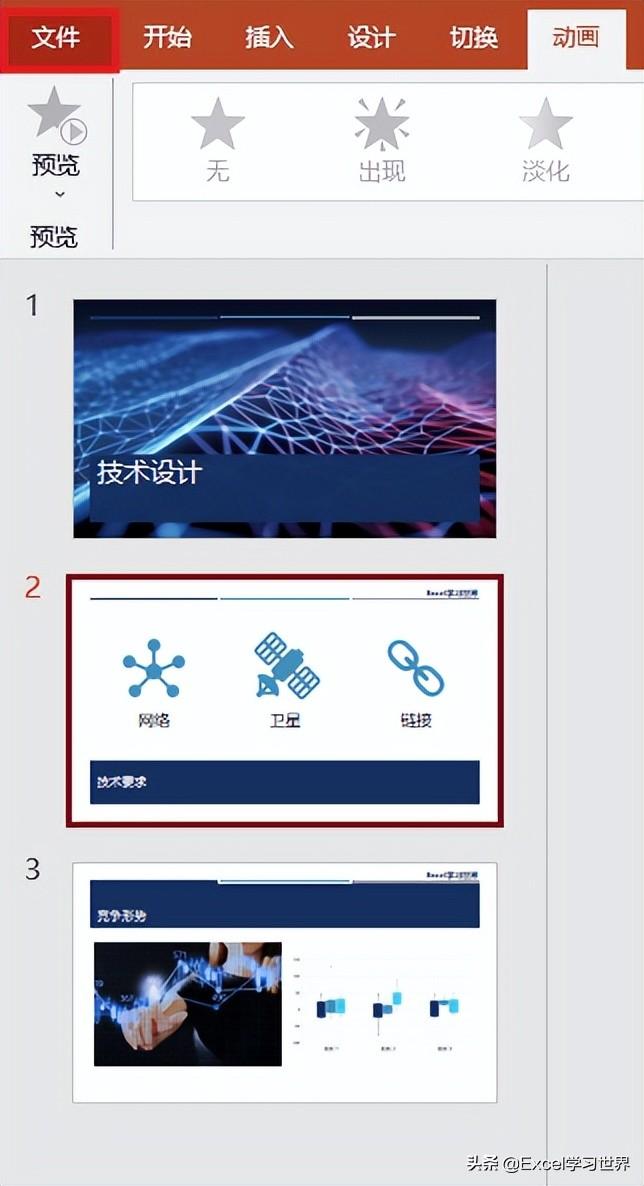
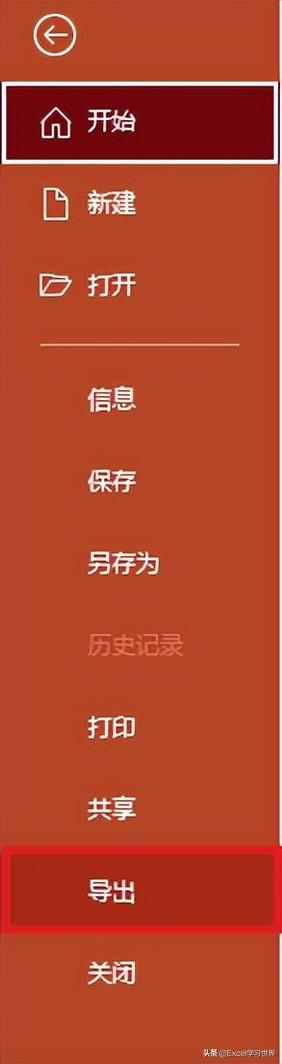
2. 点击“创建讲义”-->“创建讲义”
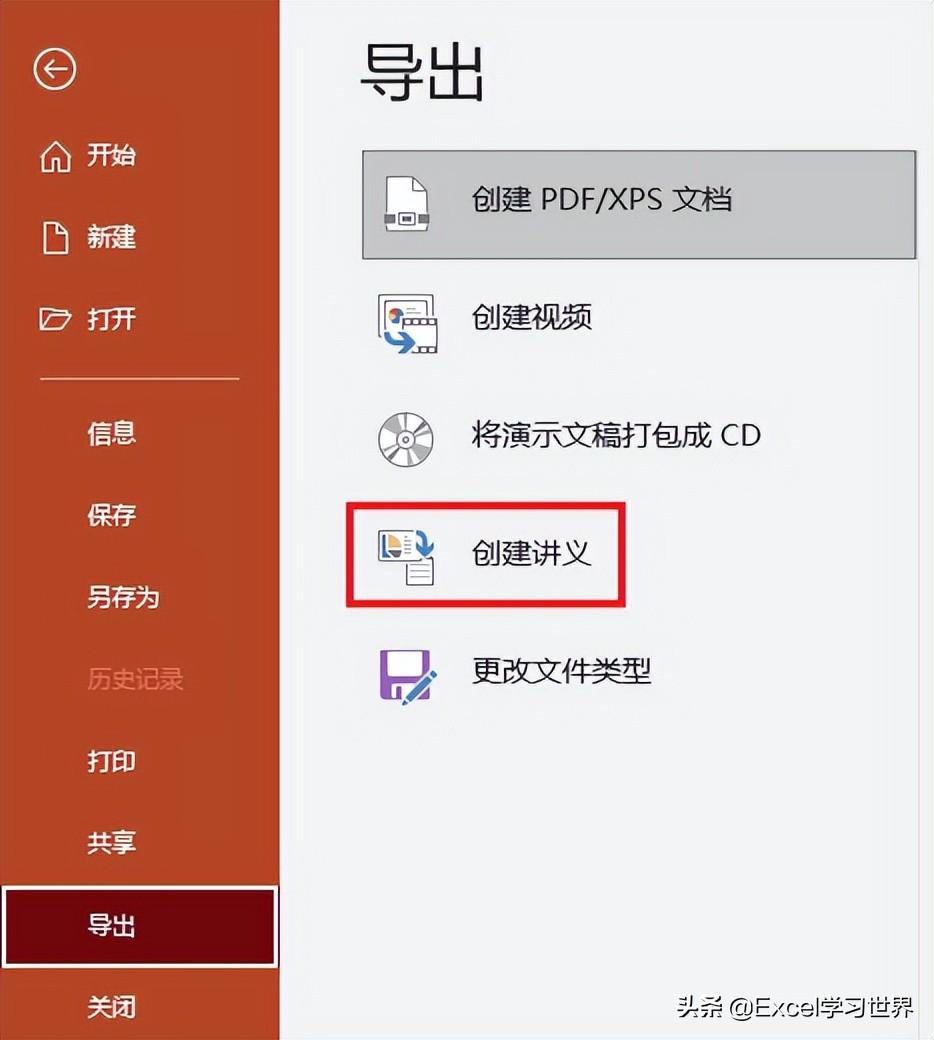
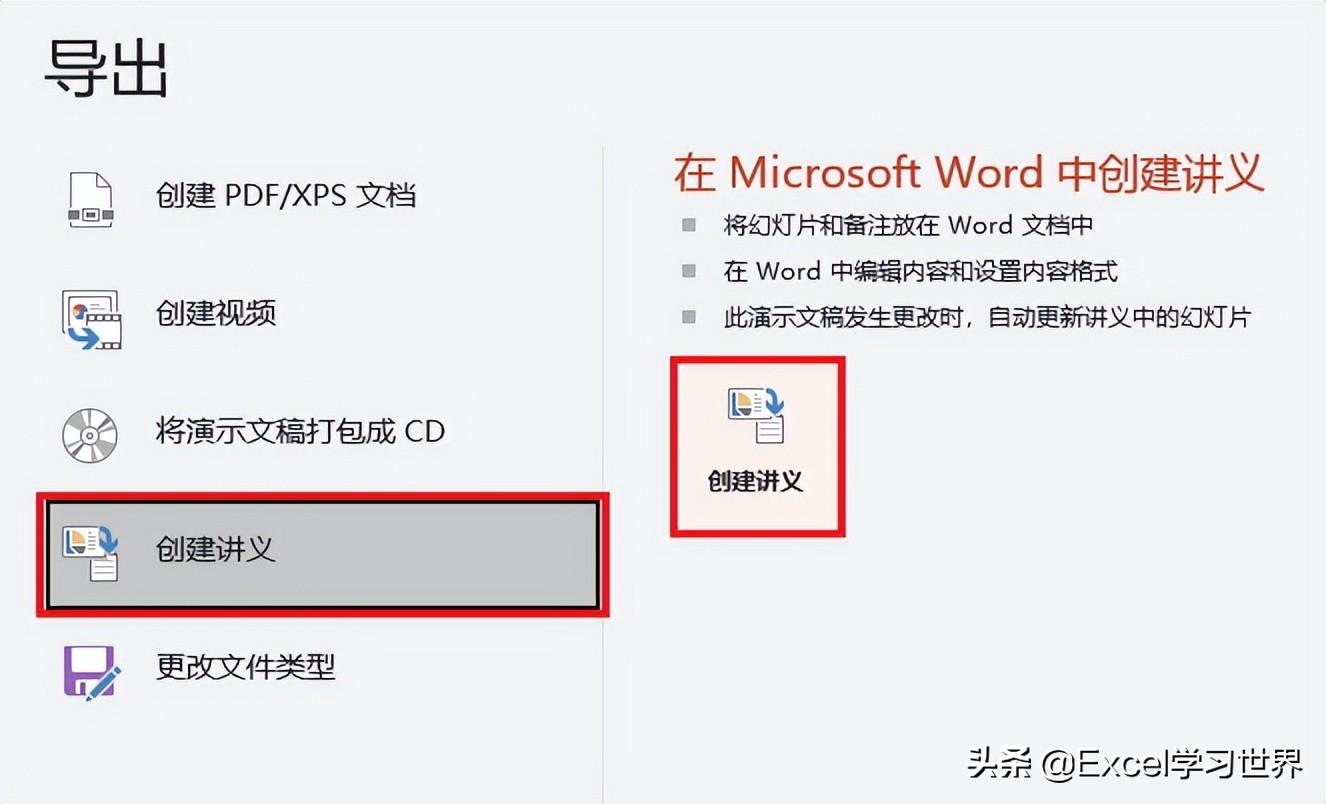
3. 在弹出的对话框中选择“备注在幻灯片下”--> 点击“确定”
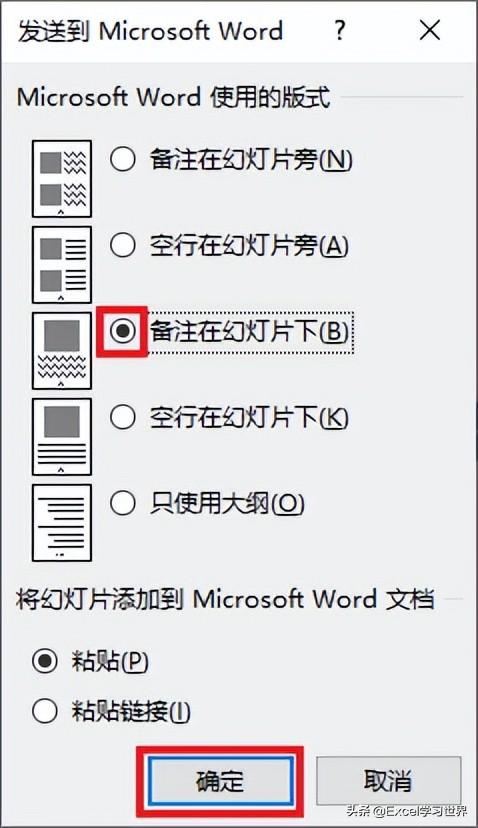
然后就出现了一个新的 Word 文件,其中包含了所有幻灯片。
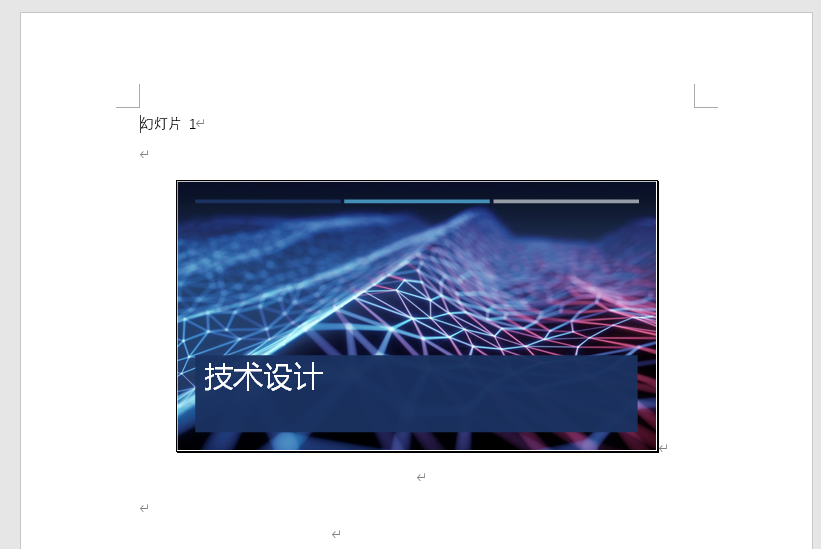
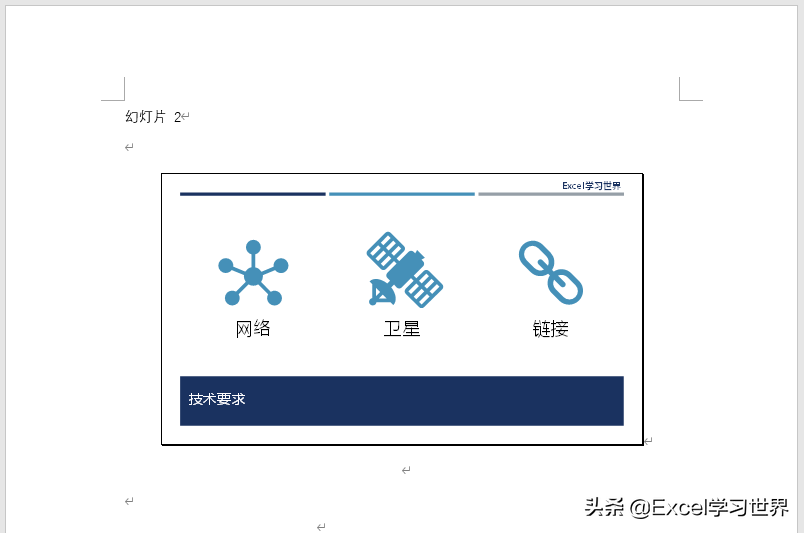
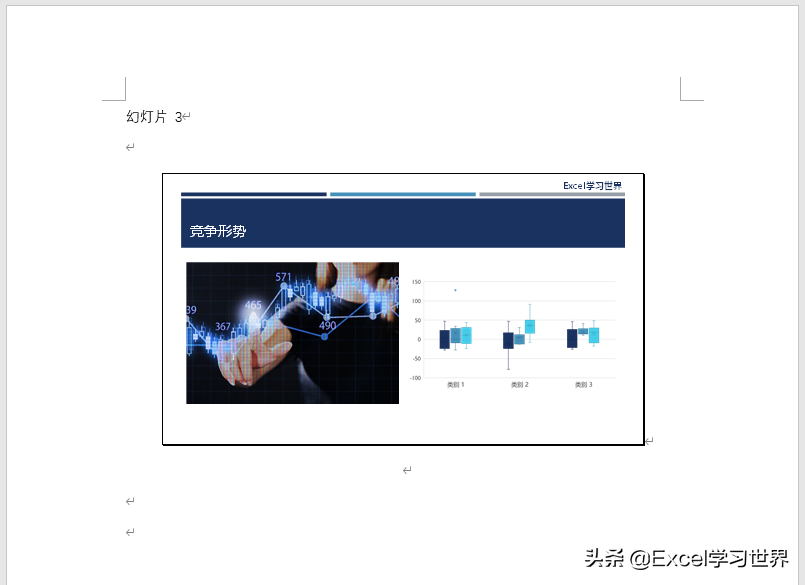
很多同学会觉得 Excel 单个案例讲解有些碎片化,初学者未必能完全理解和掌握。不少同学都希望有一套完整的图文教学,从最基础的概念开始,一步步由简入繁、从入门到精通,系统化地讲解 Excel 的各个知识点。
现在终于有了,以下专栏,从最基础的操作和概念讲起,用生动、有趣的案例带大家逐一掌握 Excel 的操作技巧、快捷键大全、函数公式、数据透视表、图表、打印技巧等……学完全本,你也能成为 Excel 高手。
文章为用户上传,仅供非商业浏览。发布者:Lomu,转转请注明出处: https://www.daogebangong.com/articles/detail/Learn%20these%20few%20littleknown%20PPT%20skills%20and%20all%20the%20difficult%20problems%20in%20the%20past%20can%20be%20completed%20with%20just%20one%20click.html

 支付宝扫一扫
支付宝扫一扫 
评论列表(196条)
测试